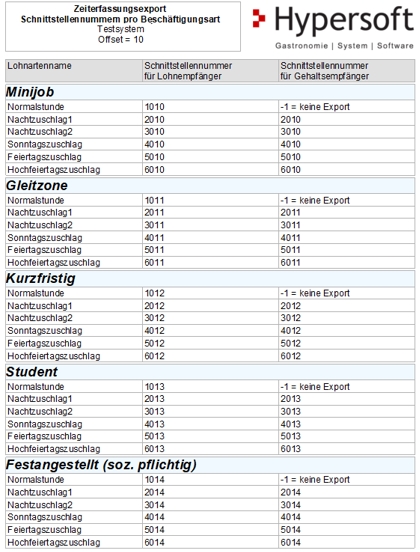Lohnartenkonfigurator
Der Lohnartenkonfigurator kann so eingestellt werden, dass er die in Deutschland gültigen steuerfreien Zuschläge für Sonn- Feiertags- und Nachtarbeit nach § 3b EStG anwendet, oder Sie können manuelle Einstellungen (auch für steuerfreie Zuschläge) vorgeben.
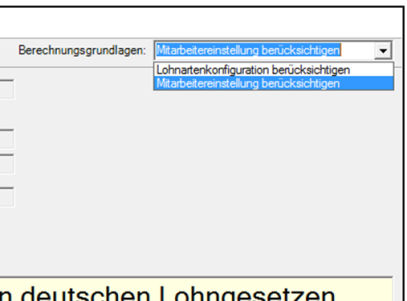
Mitarbeitereinstellungen oder Lohnkonfigurator...
Wenn Sie Mitarbeitereinstellungen berücksichtigen auswählen werden die weiteren Elemente zur Einstellung ausgeblendet und die Deutschen Standards angewandt. Innerhalb der Mitarbeiterdaten können Sie weitere Einstellungen und Einschränkungen vornehmen.
Sehen Sie auch die Beschreibung zum Bereich Lohn im Mitarbeiterstamm.
Wenn Sie Lohnartenkonfigurator berücksichtigen wählen, können Sie manuelle Einstellungen vornehmen.
Legen Sie die Lohnarten fest, die bei den erfassten Zeitdaten Ihrer Mitarbeiter angewandt werden sollen.
Berechnungsgrundlage Theoretischer Lohnkosten oder Stundenlohn
Der Wert Theoretischer Stundenlohn wird anhand der Einstellungen im Lohnartenkonfigurator berechnet. Er beinhaltet somit auch Zuschläge, egal ob manuell hinterlegt oder automatisch angewandt. Per se bleibt dieser Lohn theoretisch, da nur eine Lohnabrechnung alle Kosten genau berechnen kann. Der Lohnartenkonfigurator ist in der Lage Lohnarten wie z.B. Normalstunden, Überstunden, Sonntagsstunden und Nachtstunden zu konfigurieren. Hierbei wird der Lohnartentyp zwischen Tageslohnart, Überstundenlohnart und Wochentagslohnart unterschieden.
Wählen Sie aus der Programmgruppe Drucker und Schnittstellen das Programm Lohnartenkonfigurator.
Ansicht mit selbst bestimmten Lohnarten...

Ansicht mit Standards...
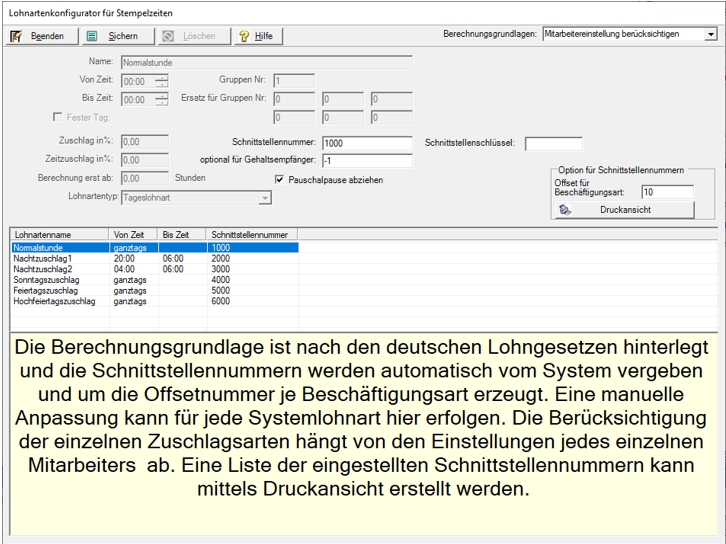
| Element / Schalter | Funktion / Beschreibung |
|---|---|
| Name | Geben Sie eine eindeutige Bezeichnung für die Lohnart ein. |
|
Von Zeit und Bis Zeit |
Geben Sie hier Uhrzeit ein, für welche die Lohnart gelten soll. Wenn eine Lohnart für einen Ganzen Tag gelten soll, muss die Zeit von 00:00 bis 00:00 Uhr hinterlegt werden. |
| Fester Tag | Dieser Feiertag gilt sodann immer an dem Datum. |
| Zuschlag in % | Es können auch Zuschläge in Form von Prozentsätzen hinterlegt werden, diese Information ist dann die Basis für ein später erscheinendes Hypersoft Programm oder kann für den Export und Weitergabe an das Lohnbüro verwendet werden. |
| Zeitzuschlag in % | Geben Sie hier einen Zeitzuschlag ein, der in diesem Zeitraum gelten soll. Zeitzuschläge können auch mit Lohnzuschlägen zusammen gelten, in so einem Fall wird der Lohnzuschlag nur auf die tatsächliche Zeit angewandt, nicht auf die dazu geschlagenen. |
| Pauschalpause abziehen |
Einzelne Lohnarten so eingestellt werden, dass diese automatische Pausen anwenden oder nicht. So kann man zum Beispiel Zeiten mit Zuschlägen anders behandeln, als Zeiten außerhalb von Zuschlagsmöglichkeiten. Weiterführende Themen: Pausenerfassung |
| Berechnung erst ab |
Die Berechnung von Zuschlägen kann erst ab einer voreingestellten Stundenanzahl erfolgen. Diese Stundenzahl muss mindestens ( unter Berücksichtigung der Pausen) erreicht sein um diese Lohnart zu erhalten. Diese wird dann aber auch für die Zeit bis zum Erreichen der Gültigkeit angewandt. |
| Lohnartentyp |
Wählen Sie den Lohnartentyp, der Ihrer Lohnart entspricht. Die Tageslohnart ist eine Lohnart die jeden Tag gleichermaßen gilt. Sie kennt keinen Unterschied zwischen den Wochentagen. Die Überstundenlohnart wird in Abhängigkeit mit den im Mitarbeiterstamm im Register Grundlagen hinterlegten Arbeitsstunden pro Tag oder Monat verwendet. Immer wenn ein hinterlegter Schwellwert überschritten wurde, wird hier die Lohnart angewandt. Wählen Sie eine Wochenlohnart, um einen Wochentag auszuwählen, an dem diese Lohnart angewandt wird. Die Wochenlohnart gilt ganztags. Die Feiertagslohnart wird automatisch auf die in der Feiertagstabelle festgelegten Feiertage des Typs 1 und 2 angewandt. Die Fehlstundenlohnart kann analog zu den Überstunden auch die Fehlstunden ermitteln, wenn das monatliche oder tägliche Soll nicht erreicht wird. Die eventuell ermittelte Anzahl von Stunden wird nicht vom Programm in den folgenden Monat übertragen. Der Übertrag kann durch Export an nachfolgende Programme übermittelt werden. Weiterführende Themen: |
|
Gruppen Nr. und Ersatz für Gruppen Nr. |
Sie können beliebig viele Lohnarten in überschneidenden Zeiträumen definieren. Spezielle Lohnarten werden so konfiguriert, dass diese andere Lohnarten ersetzen. Jede Lohnart kann eine frei wählbare Gruppennummer erhalten. Über die Funktion Ersatz für Gruppen Nummer bekommt die jeweilige Lohnart Vorrang, um eine andere Lohnart zu ersetzten. Hiermit ist es zum Beispiel möglich das eine Nachtstunde der Stufe 2 die um 00:00 Uhr beginnt, eine Nachtstunde der Stufe 1 die um 20:00 Uhr begann ab 00:00 ersetzt. Auch bei den Überstunden ist es möglich, eine andere Gruppe zu ersetzen, man kann also die Normalstunden um die Überstunden reduzieren und dann z.B. eine Berechnung mit 125% durchführen. Es ist aber auch möglich, die Überstunden zusätzlich zu den Normalstunden dann mit nur 25% extra zu berechnen. Diese beiden Arten der Konfiguration soll später die Lohnberechnung beeinflussen. Model 1: Überstunden werden zu 125% bezahlt, oder auch das Model 2: Überstunden werden zu 25% bezahlt und die restlichen 100% gehen auf das Stundenkonto. (Abbummeln). Sonntagsstunden können hier in Form von Wochentagsstunden mit der Zusatzinfo Sonntag erfasst werden. Durch diese Art der Wochentagslohnart ist es auch möglich besondere Regeln des Betriebs abzubilden. Tage wie z.B. Ruhetag am Montag richten Sie entsprechend ein , wer dann doch arbeiten muss, bekommt einen prozentualen Aufschlag. Zusätzlich können alle Lohnarten frei zu Beschäftigungsarten wie Management, Küchenkraft, Aushilfe usw. aktiviert werden. Hierfür wird eine Spalte pro Beschäftigungsart eingefügt. Mit dem Haken anwenden gilt die Lohnart bei der entsprechenden Beschäftigung. Wenn Sie Lohnarten anwenden wollen, ohne Beschäftigungen zuzuordnen, wählen Sie den Haken anwenden in der Spalte Ohne Zuordnung. Da mehr als eine Beschäftigungsart pro Mitarbeiter zugeordnet werden kann, verwendet der Lohnexport nur die in der Liste zu erst zugeordnete Beschäftigungsart. Zur Berechnung werden nur die Mitarbeiter herangezogen, die eine Personalnummer im Mitarbeiterstamm haben. |
| Schnittstellennummer | Gibt der Lohnart eine eindeutige Nummer in der Schnittstelle zur weiterverarbeitenden Systemen. |
| Feiertagsregelung | Wenn Sie über 0:00 Uhr hinaus in einen Feiertag oder Sonntag hineinarbeiten wird ab 0:00 Uhr der Feiertag oder Sonntag berechnet. Mit der Einstellung Nicht in Feiertag/Sonntag wechseln wird der Feiertag beim Hineinarbeiten nicht aktiviert. |
| Bis Folgetag | Zuschläge für Sonn- und Feiertag können auch in den Folgetag bis 04:00 Uhr hinein berechnet werden, wenn in den Folgetag über 0:00 Uhr hinein gearbeitet wird (Aussage gültig 2010 in Deutschland). Hier können Sie diese Zeit für den Folgetag einstellen. |
| Option für Schnittstellennummer |
Es ist möglich die vom System vergebenen Schnittstellennummern um einen sogenannten Offset zu erweitern. Einen 10 führt dazu, dass bei der Schnittstellennummer 1000 die 10 als Offset und die Beschäftigungsart addiert wird, es resultiert somit auf folgende Schnittstellennummern: 1010 = Minijob 1011 = Gleitzone 1012 = Kurzfristig 1013 = Student 1014 = Sozialversicherungspflichtig. |
| Druckansicht |
Sie können die Schnittstellennummern für ihre Lohnbuchhaltung drucken. Betätigen sie dazu die Druckansicht in dem Bereich Option für Schnittstellennummer.
|
Die Vorgaben des Lohnartenkonfigurators werden auch unterstützt, wenn man negative Werte vorgibt. Möchte man Beispielsweise eine Lohnart nur im Bereich der Stunden zählen, aber nicht im Bereich der Kosten, kann man entsprechend -100.0% vorgeben.
Fehlende Schnittstellennummern von benutzten Lohnarten werden beim Export mit 99xx gekennzeichnet.
Weiterführende Themen:
Zurück zum übergeordneten Thema:Die Zeiterfassung